Logic Pro Mac용 사용 설명서
- 환영합니다
-
- 편곡 개요
-
- 리전 개요
- 리전 선택하기
- 리전 일부 선택하기
- 리전 오려두기, 복사, 및 붙여넣기
- 리전 이동하기
- 갭 추가 또는 제거하기
- 리전 재생 지연하기
- 리전 루프하기
- 리전 반복하기
- 리전 리사이즈하기
- 리전 음소거하기 및 솔로 지정
- 리전 타임 스트레치하기
- 오디오 리전 리버스하기
- 리전 분할
- MIDI 리전 디믹스하기
- 리전 결합
- 트랙 영역에서 리전 생성하기
- Mac용 Logic Pro의 트랙 영역에서 오디오 리전의 게인 변경하기
- 트랙 영역에서 오디오 리전 노멀라이즈하기
- MIDI 리전의 가상본 생성하기
- 반복된 MIDI 리전을 루프로 변환하기
- 리전 색상 변경
- 오디오 리전을 Sampler 악기의 샘플로 변환하기
- 리전 이름 변경
- 리전 삭제
- 그루브 템플릿 생성하기
-
- Smart Controls 개요
- 마스터 이펙트 Smart Controls 보기
- Smart Controls 레이아웃 선택하기
- MIDI 컨트롤러 자동 할당하기
- 스크린 컨트롤 자동 매핑하기
- 스크린 컨트롤 매핑하기
- 매핑 파라미터 편집
- 파라미터 매핑 그래프 사용하기
- 스크린 컨트롤의 플러그인 윈도우 열기
- 스크린 컨트롤 이름 변경하기
- 아티큘레이션 ID를 사용하여 아티큘레이션 변경하기
- 스크린 컨트롤에 하드웨어 컨트롤 할당하기
- 저장된 설정과 Smart Controls 수정사항 비교하기
- Arpeggiator 사용하기
- 스크린 컨트롤 움직임 오토메이션하기
-
- 개요
- 노트 추가
- 악보 편집기에서 오토메이션 사용하기
-
- 보표 스타일 개요
- 트랙에 보표 스타일 할당하기
- 보표 스타일 윈도우
- 보표 스타일 생성 및 복제하기
- 보표 스타일 편집하기
- 보표, 성부 및 할당 파라미터 편집하기
- Mac용 Logic Pro의 보표 스타일 윈도우에서 보표 또는 성부를 추가 및 삭제하기
- Mac용 Logic Pro의 보표 스타일 윈도우에서 보표 또는 성부 복사하기
- 프로젝트 간 보표 스타일 복사하기
- 보표 스타일 삭제하기
- 성부 및 보표에 노트 할당하기
- 별개의 보표에 폴리포닉 파트 표시하기
- 악보 기호의 보표 할당 변경하기
- 보표 전체에 걸쳐 노트 묶기
- 드럼 기보법에 매핑된 보표 스타일 사용하기
- 미리 정의된 보표 스타일
- 악보 공유하기
- Touch Bar 단축키
-
-
-
- MIDI 플러그인 사용하기
- 보조 키 컨트롤
- Note Repeater 파라미터
- Randomizer 컨트롤
-
- Scripter 사용하기
- Script Editor 사용하기
- Scripter API 개요
- MIDI 프로세싱 함수 개요
- HandleMIDI 함수
- ProcessMIDI 함수
- GetParameter 함수
- SetParameter 함수
- ParameterChanged 함수
- Reset 함수
- JavaScript 객체 개요
- JavaScript Event 객체 사용하기
- JavaScript TimingInfo 객체 사용하기
- Trace 객체 사용하기
- MIDI 이벤트 beatPos 속성 사용하기
- JavaScript MIDI 객체 사용하기
- Scripter 컨트롤 생성하기
- Transposer 컨트롤
- 트랙에 MIDI 녹음하기
-
- 용어집
- Copyright

Mac용 Logic Pro Environment의 매크로 오브젝트
매크로는 실제로 Environment 오브젝트가 아닙니다. 오히려 그 외의 다른 Environment 오브젝트와 그에 해당하는 케이블 연결의 모음입니다. 매크로는 표준 Environment 오브젝트와 많은 공통점이 있습니다. 즉, 케이블을 연결하거나 케이블이 연결될 수 있고, 크기를 조정할 수 있으며, 고유한 파라미터와 아이콘이 있고, 트랙 목록에서 대상으로 선택할 수 있으며, Environment 레이어와 프로젝트 간에 복사하거나 드래그 할 수 있습니다.
매크로는 크기 제한이 있습니다. 제한은 매크로 내 개별 오브젝트의 메모리 사용량에 따라 달라집니다(일반적으로 100~200개 사이의 오브젝트).
매크로를 중첩할 수 있습니다. 즉, 매크로에 다른 매크로가 오브젝트로 포함될 수 있습니다.
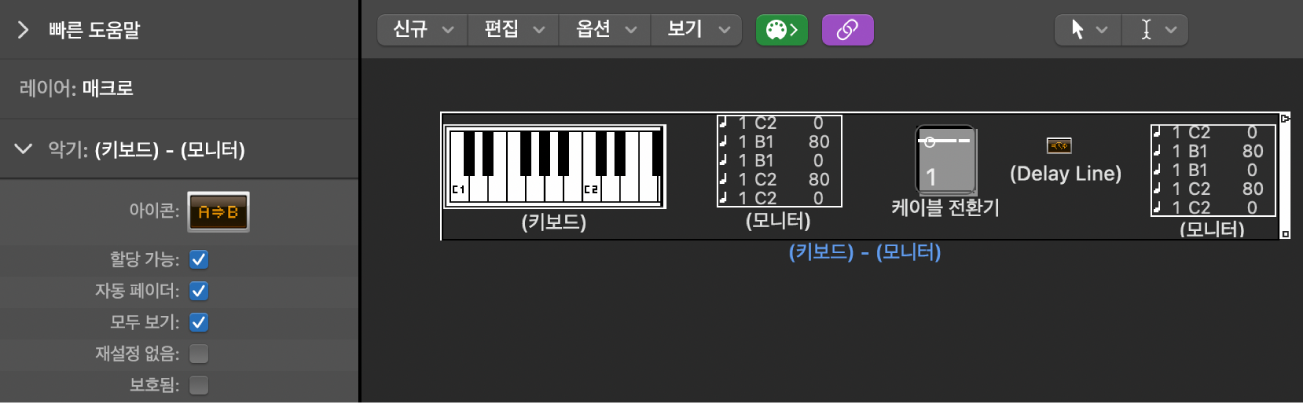
매크로에는 다음과 같은 파라미터가 있습니다.
자동 페이더 체크상자: 페이더 그룹을 선택하고 매크로를 생성하는 경우 이 체크상자를 선택하면 마치 직렬로 케이블 연결 된 것처럼 작동합니다.
모두 보기 체크상자: 매크로에 통합될 때 계속 표시되는 오브젝트를 결정합니다. 선택하면 모든 오브젝트가 표시됩니다(일부 오브젝트를 가리기 위해 매크로의 크기가 조정되지 않았다고 가정). 선택하지 않으면 페이더, 모니터, 장식틀 및 키보드 오브젝트만 표시됩니다. 언제든지 이 체크상자를 선택하거나 선택 취소할 수 있습니다.
재설정 없음 체크상자: 선택하면 매크로가 리셋 메시지에 응답하지 않습니다(iPad용 Logic Pro > 설정 > MIDI > 메시지 리셋에서 설정).
보호됨 체크상자: 매크로 보호 시 선택합니다. 보호된 매크로는 압축을 풀 수 없으므로 보호된 매크로를 생성하기 전에 오브젝트와 케이블 연결을 복사했는지 확인하십시오.
새 매크로 생성하기
Logic Pro Environment 윈도우에서 포함하려는 전체 Environment 오브젝트를 선택한 다음 신규 > 매크로를 선택합니다.
Logic Pro는 선택된 모든 오브젝트를 회색 배경의 프레임으로 묶습니다.
매크로가 만들어질 때 선택된 오브젝트 중 일부에 선택되지 않은 오브젝트로 연결되는 케이블이 있는 경우, 이러한 케이블은 매크로를 생성할 때 삭제됩니다. 이때, 이러한 동작에 대한 경고가 통지됩니다. 이 경우, 매크로는 오브젝트의 오리지널 선택의 복사본에서 만들어지며 오브젝트의 오리지널 모음은 변경되지 않은 상태로 유지됩니다.
매크로 언팩
Logic Pro Environment 윈도우에서 매크로 오브젝트의 비어 있는(비어 있음) 섹션을 이중 클릭합니다.
매크로가 구성요소 오브젝트 및 케이블로 되돌아갑니다.